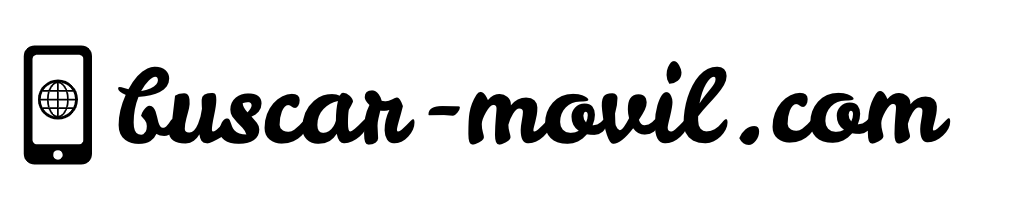Contents
Cómo reiniciar el iPhone o iPad
Si estás vendiendo en un iPhone o iPad o tienes problemas con el mal comportamiento de iOS, es posible que sea necesario realizar un restablecimiento de fábrica.
Si usted está vendiendo o pasando su iPad o iPhone a un familiar o amigo, es absolutamente vital que elimine todos los datos confidenciales almacenados en él. Si no, un comprador inescrupuloso podría tener acceso a sus perfiles en los medios sociales, a su información financiera e incluso a sus fotos y videos personales, permitiéndoles navegar a través de sus momentos privados o robar su identidad.
Un restablecimiento de fábrica también puede ayudar a resolver problemas con tu iPhone o iPad si se bloquea, se congela o sufre de problemas que no puedes identificar. Los dispositivos electrónicos modernos pueden ser muy complicados y pueden llegar a estar un poco confusos de vez en cuando. Reiniciar y limpiar un dispositivo puede eliminar los problemas que causan que el dispositivo se atasque en un bucle, que parezca lento o que de otro modo perjudique el rendimiento. No es una garantía, pero te sorprendería la frecuencia con la que funciona.
Para una solución menos drástica a problemas no diagnosticados, primero debe intentar reiniciar o forzar el reinicio de su iDevice.
Antes de limpiar el dispositivo, asegúrese de que se ha realizado una copia de seguridad de la información importante. Tenemos un artículo sobre cómo hacer copias de seguridad de un iPhone aquí, aunque ese es el primer consejo que daremos a continuación.
Cómo restablecer la configuración de fábrica de tu iPhone
Si desea borrar el dispositivo por completo, hay que seguir algunos pasos.
Realice una copia de seguridad de su iPhone
Empieza por hacer una copia de seguridad de tu dispositivo, así es como se hace:
- En primer lugar, asegúrese de tener una copia de seguridad lista. Puedes usar iCloud o iTunes para hacer una copia de seguridad de tu dispositivo iOS.
- Para iCloud vaya a Settings> iCloud> Backup y asegúrese de que la función está activada. Para ver cuándo se ejecutó la última copia de seguridad, busque en la opción Copia de seguridad ahora donde se debe mostrar la fecha y la hora. Si no ha realizado una copia de seguridad antes, puede puntear en el botón Copia de seguridad ahora y seguir las instrucciones. Para obtener consejos más detallados sobre este proceso, lee nuestro tutorial que muestra cómo realizar copias de seguridad de un iPhone.
- Para utilizar iTunes como copia de seguridad de tu iPhone o iPad, deberás conectar el dispositivo a tu PC o Mac mediante el cable de carga. Haz clic en el icono del iPhone o iPad en la esquina superior izquierda de iTunes, bajo el botón Reproducir.
Restablecimiento de fábrica de su iPhone
Una vez que esté seguro de que ha realizado una copia de seguridad de su iPad o iPhone, estará listo para realizar un restablecimiento de fábrica. Esto limpiará completamente su dispositivo, por lo que es tan importante tener una copia de seguridad de antemano.
- Para reiniciar tu iPhone o iPad, ve a Ajustes> General> Reiniciar y luego selecciona Borrar todo el contenido y los ajustes.
- Después de escribir tu código de acceso, si lo has configurado, aparecerá un cuadro de advertencia, con la opción de borrar el iPhone (o iPad) en rojo. Toque esto.
- Tendrás que introducir la contraseña de tu ID de Apple para confirmar la acción, luego el iPad o iPhone borrará todo lo que haya en su memoria y volverá a la pantalla de configuración inicial que viste cuando usaste el dispositivo por primera vez.
- También puedes reiniciar completamente tu iPhone o iPad a través de iTunes. Cuando conecte su dispositivo iOS, debería poder ver el botón «Restaurar iPhone», que restablecerá completamente el dispositivo.
Tu iPhone o iPad ya está listo para vender.
¿Olvidaste hacer una copia de seguridad de tu iPhone antes de limpiarlo?
Si te preocupa que no se haya realizado una copia de seguridad de tu iPhone o iPad, no te desesperes: es muy probable que haya una copia de seguridad que no conozcas.
Para saber si estás haciendo una copia de seguridad en iCloud (obtienes 5 GB de espacio gratis), ve a Configuración> iCloud y pulsa en Almacenamiento. Espere unos segundos a que aparezca Administrar almacenamiento y pulse sobre él. Aquí podrás ver las diferentes copias de seguridad de tus dispositivos iOS (incluso puede haber una para un iPhone antiguo que puedes eliminar si necesitas más espacio).
Una de las copias de seguridad debe decir que es Este iPhone o Este iPad. Toque estación y podrá ver lo que se está haciendo y lo que no se está haciendo en la copia de seguridad. Básicamente, puedes encender y apagar las cosas para que no ocupen la totalidad de tus 5 GB, o puedes pagar unas pocas libras al mes por más espacio de almacenamiento.
Puede que pienses que algunas de esas aplicaciones no necesitan ser respaldadas, después de todo, podrás descargarlas de nuevo desde el App Store ya que ya son tuyas. Pero tenga en cuenta que los datos pueden incluir datos guardados para juegos, y otras configuraciones y preferencias que usted preferiría no perder.
Para comprobar cuándo se realizó la última copia de seguridad de tu iPhone, ve a Settings> iCloud> Backup y mira la fecha y hora de la última copia de seguridad. Esto habrá ocurrido la última vez que conectaste tu iPhone y tuviste acceso Wi-Fi disponible. Ocurre automáticamente.
Si encuentras que no estás haciendo una copia de seguridad de esta manera, te recomendamos que vayas a Configuración> iCloud> Copia de seguridad y activa iCloud Backup On, ya que es la forma más sencilla de hacer copias de seguridad y significa que siempre recuperas los datos de tu teléfono sin importar dónde te encuentres, todo lo que necesitas es una conexión a la web.
Cómo rescatar datos de un iPhone o iPad borrado
Por otro lado, si no puede encontrar una copia de seguridad, es probable que no pueda recuperar los datos una vez que los haya eliminado.
Los datos de un dispositivo iOS se cifran automáticamente y al limpiarlo se destruye la clave de cifrado, lo que hace que sea más o menos imposible recuperar nada cuando se ha borrado completamente y se ha restablecido sin tener acceso a una copia de seguridad.
En caso de emergencia, puedes intentar hablar con alguien en un Apple Genius Bar, pero es una posibilidad remota. (Esto se aplica a un borrado/reajuste completo, tenga en cuenta que en otras circunstancias, como la corrupción de datos, un mal funcionamiento de un dispositivo y así sucesivamente, los expertos pueden ser capaces de ayudar.) Esto también refuerza nuestro consejo frecuente de hacer copias de seguridad regularmente.
Cómo restaurar un iPhone
Si una vez borrado el contenido del teléfono que desea seguir usando, puede restaurar el contenido del teléfono desde la copia de seguridad. Aquí está el cómo:
…a través de la copia de seguridad de iCloud
Una vez finalizado el restablecimiento de fábrica, tendrás que volver a realizar la configuración de tu iPhone desde el principio:
- Inicie el iPhone e introduzca sus datos cuando se le solicite, incluida la contraseña WiFi, hasta que llegue a la página en la que se le pregunte cómo desea `Configurar el iPhone’.
- Ahora tiene tres opciones: Configúrelo como un nuevo iPhone, Restaurar desde iCloud Backup o Restaurar desde iTunes Backup – así que seleccione la opción iCloud y se le pedirá que introduzca los detalles de su cuenta iCloud.
- Una vez que hayas hecho esto, y estés de acuerdo con los términos y condiciones, tu iPhone comenzará a restaurar todos tus datos.
Obviamente, esto puede tardar un poco si tiene copias de seguridad de gran tamaño o una conexión lenta a Internet, así que no lo intente si tiene prisa. Cuando la copia de seguridad se haya completado, su iPhone se reiniciará y, a continuación, iniciará el trabajo más grande de descargar todas sus aplicaciones.
…a través de la copia de seguridad de iTunes
- Al igual que con las instrucciones de iCloud que ya hemos descrito, sigue los pasos hasta la pantalla’Configurar iPhone’ y, a continuación, selecciona Restaurar desde iTunes.
- Se te pedirá que te conectes a iTunes, así que conecta tu iPhone y verás una pantalla en iTunes que te da la opción de restaurar una copia de seguridad. Haz clic en continuar y tu iPhone se configurará automáticamente, y las aplicaciones se restaurarán desde la copia de seguridad de iTunes.
- Cuando esté terminado, tendrá un sistema recién limpiado. Esperemos que cualquier problema que haya encontrado antes sea cosa del pasado.